第一步:重啟音頻服務
有時,Windows系統中的音頻服務可能意外停止運行,導致沒有聲音,我們可以在任務管理器中查看并重啟音頻相關服務。
按下“Ctrl + Shift + Esc”打開任務管理器,選擇“服務”標簽頁,找到與音頻相關的服務(如“Windows Audio”),右鍵點擊并選擇“重新啟動”。
第二步:更新音頻驅動
驅動程序是硬件與操作系統之間的橋梁,過時的驅動可能導致揚聲器無聲。使用“驅動人生”可以自動掃描你的系統,查找并更新所有過期的驅動,包括音頻驅動,確保每個硬件都能發揮最佳性能,讓聲音更加清晰悅耳。
第三步:檢查音頻輸出設備
如果音量設置無誤,接下來檢查音頻輸出設備是否選擇了正確的揚聲器。在Windows系統中,點擊音量圖標,選擇“打開聲音設置”,然后在“輸出”部分確認是否已選擇“揚聲器”作為默認設備。
如果是其他設備(如藍牙耳機或外接音箱),即使它們未連接,也可能導致筆記本揚聲器無聲音。
第四步:重置音頻設置
如果上述方法都無法解決問題,還可以嘗試重置音頻設置到默認狀態。在設備管理器中找到音頻設備,右鍵點擊并選擇“禁用設備”,然后再次右鍵點擊并選擇“啟用設備”,這樣可以重置音頻設置。
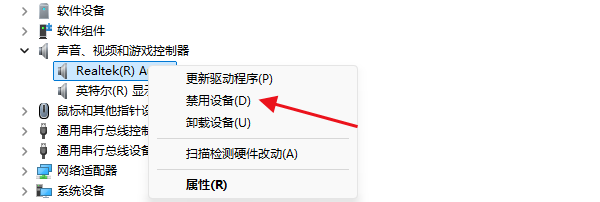
以上就是筆記本沒聲音的恢復方法,希望對你有幫助。
| 
